在 "ubuntu 7.10 安裝 inkscape 0.46" 這篇文章中介紹了如何下載 inkscape 0.46 原始檔而自行編譯軟體。
今天在 http://www.inkscape.org/ 看到目前已有 ubuntu 7.10 的 deb 檔可以使用了,在你的 /etc/apt/sources.list 這個檔案中加入以下內容,就可使用 apt-get 或是 synaptic 來安裝 inkscape 0.46 版了:
deb http://ppa.launchpad.net/inkscape.testers/ubuntu gutsy main
deb-src http://ppa.launchpad.net/inkscape.testers/ubuntu gutsy main
另外在 ubuntu hardy 版本中已內含相關的 deb 檔了,所以就不必這麼累而可直接行安裝了。
參考網址:
http://www.inkscape.org/
2008-03-26
2008-03-24
對於自由軟體,政府應該..
國防、經濟、科技發展是一個國家的基本命脈。這三者缺一不可,否則在國際社會中,處處受限於人,很難翻身。在科技發展中,電腦科技無疑的佔有舉足輕重的份量,不論是在硬體或是軟體上。
在硬體方面,由於個人電腦(pc)採開放的作法,問題不大,其中的 cpu 來說呢,除了主流的 intel、amd 系統,國內也早有 via 的產品;對岸也發展了龍蕊,這些 cpu 都己達可用階段,所以要不要受限於 intel、amd,我們有選擇權。
在軟體方面,相對於大陸方面將 "紅旗 linux" 定為重點發展,也有一定的成績。國內在這一方面真的要加把勁了。
在國內,自由軟體的發展,多是由於社群的 "自醒自覺" 以及微軟的 "鴨霸" 下的產物。於是乎有些特質及那些副作用呢?:
- 百花齊放,有著各式各樣不同的 linux 發行版本及愛好擁戴者,而各版本間雖然都是基於 linux 核心,但多少有些不同,這常會令新進者眼花撩亂,需有一段陣痛期來適應,這也是個人一直覺得 "成也 linux,敗也 linux" 的原因了
- 由於國內的自由軟體幾乎都是社群在支持著,目前自由軟體發展也在於這些人的推動,由於社群力量的分散與多樣化及偏重的方向,反而造成了自由軟體發展上的一些困擾
- 國內電腦發展執世界之牛耳,但奇怪的是自由軟體在台灣反而未蒙其利,很多硬體在自由軟體上都無法正常使用或只能可憐的使用一小部份功能。這個問題很難解決嗎?廠商也有著很多解釋,但事實真象呢?除了廠商的短視近利及不為人知的因素外,政府是否應拿出魄力,強制硬體的驗證及相容性,沒有符合 linux 自由軟體的標準,不可上市、販賣,而不是成立一個虛應了事的 "硬體相容測試中心",讓廠商 "自由心證" 的來配合。想想看看事實吧,幾年下來了,成效如何,相信大家有目共睹
- 軟體是自由軟體陣營中重要的一環,由於 linux 是老外的產物,在軟體使用思考上,移植到國內,必定會打些折扣。個人一直覺得自由軟體要從政府機關、公司行號下發源,而不是像目前多是一些個體戶在默默使用、推行。但看一下,連一套像樣的企業三寶,會計、進銷存、人事薪資軟體都沒,又如何在公司行號中推行呢?
有些社群的朋友,這點或許不以為然。強調從 linux 自由軟體的 "種苗" 開始著手,只要這些種苗成長、茁壯了,便可由質變量的改變整個軟體環境。問題是這些種苗沒一個後天良好的環境接續著,可能就逐漸枯萎了,這也是目前 linux 自由軟體只存活在某一些領域的原因了。
所以自由軟體單靠少部份熱心者的奉獻發展是很有限的,只會是玩家下的玩物,難以走入尋常百姓之家。
- 中文的重要性:雖然目前我還是使用英文的介面,但絕不是反對中文化。中文如目前有那些問題呢?:
1. 中文輸入軟體的完整及實用性仍有待加強
2. 中文字體,目前很亂,缺字的問題、字體樣式,都有待補強
3. 軟體的中文翻譯,應該有個統一協調單位,而不是你翻你的,我譯我想要的,導致一個名詞,有種多個中文名詞,這就不如用英文來看反而來得好些
- 建立一個 linux 自由軟體的友好使用環境:
目前使用 linux 自由軟體,好像次等公民,在很多使用環境上都處處受限。像是一些 for IE only 的網站或政府以及和百姓息息相關的報稅、金融機關,或是基於封閉的微軟系統,這只會助長軟體的畸型、不正常發展。
另外在文件方面,一定要採用開放格式,而非使用封閉格式,這樣才能降低不肖業者的壟斷。
業者為何喜歡自創 "格式" 呢?說白了,除了莫名其妙的著作權衍生的權利金外,壟斷背後的莫大利益更是主因。至於功能更強大、更好用,這只是官方說法罷了!!
- 建立良性的軟體競爭遊戲規則:
這項是很重要的。財大氣粗的軟體業者,可利用其廣大資源、財力來左右軟體的及發展及扼殺對手,不乏許多血淋淋、活生生的例子。
所以政府要拿出勇氣來,面抗這種惡質、不正常的競爭,並訂定相關法律,以保護軟體發展業的基本生存空間。
--------
所以政府相關單位的態度及支援就很重要了。對於微軟在國內的予取予求,我們有必要照單全收嗎?在那莫名其妙、保護少部份人利益的惡法:著作權下,今天台灣的軟體使用者,似乎有點像清朝末期般似的 "人為刀俎,我為魚肉" 感覺,有時想想真的心中快樂不起來。
相較於韓國、大陸、歐洲(尤其是北歐).. 等國家對微軟不合理競爭的強硬作法,我們的政府是否對微軟對軟體 "硬" 起來,保護軟體使用者的權利呢?
每次談到微軟這個怪獸,感觸就多了,轉回正題。那麼我們的政府對於自由軟體該做些什麼呢?:
- 訂定 linux 的官方版本並成立專門管理部門以利推動,這不是否認其它的 linux 版本,而是著重於力量的統合,而不致於力量的分散。相對的其它 linux 發行版本亦可由此間接受益
- 對於社群發展者及網站多多給予補助、獎勵,而不是像每年象徵性的發給一些莫明奇妙的廠商(實在看了笑在眼里,而心中淌血),這種事不是皆大歡喜的在作秀,在有限的資源下更應花在刀口上
- 成立硬體專門認證部門;用強制的硬體認證解決硬體相容問題,而非不痛不癢的使用消極方式。未通過認證者,不得販售,才能有效解決硬體相容問題,也打消業者取巧心態
- 發展共通軟體,像先前提到的會計、進銷存.. 等軟體,或是給予相關開發人員補助,並備妥詳細使用說明。一則減少不景氣下企業界開銷外,更可藉此推廣自由軟體
- 字體、中文輸入法的統一標準訂定,以讓社群開發者有所依循
- 多多出版相關書籍或雜誌、期刊,鼓勵、推動 linux 自由軟體
- 強制規定使用開放格式,不論政府單位(從 2003 年開始有在實施,但有些單位就是皮皮的),金融機關、民間企業,都要依循、使用開放格式,並做好檢覆機制,不合格者應予適當處份
- 對於不正當的軟體競爭,要以壯士斷腕的精神處理,不可再一昧姑息,息以養奸
- 各教育單位,應排入自由軟體課程,擴大彼等在大環境的矇蔽下,增進對軟體自由的認知,以防止一家獨大,消弭不公的軟體競爭(在微軟的不正當競爭下,多少電腦使用者以為這世界作業系統只有 windows,辦公室軟體只有 ms office)
--------
以上所言,有些是老生常談了,大家都知道,唯缺的只是行動力。在此大選過後,也希望新政府能有所為,以免台灣身外於全世界自由軟體洪流之外,更可避免沈於軟體惡勢力下的殖民地而陷入萬劫不復之境。
一直認為,我們有著全世界素質最高的公務人員,但在官樣文化、上位者不良之下,有能力者實在很難發展其抱負。
亦如開頭所言,軟體工業左右著一國實力及國際地位,這也是幾年來有知之國努力的方向及覺醒,我們切切不可缺席,以保持國家永久之競爭力而免受制於人!!
在硬體方面,由於個人電腦(pc)採開放的作法,問題不大,其中的 cpu 來說呢,除了主流的 intel、amd 系統,國內也早有 via 的產品;對岸也發展了龍蕊,這些 cpu 都己達可用階段,所以要不要受限於 intel、amd,我們有選擇權。
在軟體方面,相對於大陸方面將 "紅旗 linux" 定為重點發展,也有一定的成績。國內在這一方面真的要加把勁了。
在國內,自由軟體的發展,多是由於社群的 "自醒自覺" 以及微軟的 "鴨霸" 下的產物。於是乎有些特質及那些副作用呢?:
- 百花齊放,有著各式各樣不同的 linux 發行版本及愛好擁戴者,而各版本間雖然都是基於 linux 核心,但多少有些不同,這常會令新進者眼花撩亂,需有一段陣痛期來適應,這也是個人一直覺得 "成也 linux,敗也 linux" 的原因了
- 由於國內的自由軟體幾乎都是社群在支持著,目前自由軟體發展也在於這些人的推動,由於社群力量的分散與多樣化及偏重的方向,反而造成了自由軟體發展上的一些困擾
- 國內電腦發展執世界之牛耳,但奇怪的是自由軟體在台灣反而未蒙其利,很多硬體在自由軟體上都無法正常使用或只能可憐的使用一小部份功能。這個問題很難解決嗎?廠商也有著很多解釋,但事實真象呢?除了廠商的短視近利及不為人知的因素外,政府是否應拿出魄力,強制硬體的驗證及相容性,沒有符合 linux 自由軟體的標準,不可上市、販賣,而不是成立一個虛應了事的 "硬體相容測試中心",讓廠商 "自由心證" 的來配合。想想看看事實吧,幾年下來了,成效如何,相信大家有目共睹
- 軟體是自由軟體陣營中重要的一環,由於 linux 是老外的產物,在軟體使用思考上,移植到國內,必定會打些折扣。個人一直覺得自由軟體要從政府機關、公司行號下發源,而不是像目前多是一些個體戶在默默使用、推行。但看一下,連一套像樣的企業三寶,會計、進銷存、人事薪資軟體都沒,又如何在公司行號中推行呢?
有些社群的朋友,這點或許不以為然。強調從 linux 自由軟體的 "種苗" 開始著手,只要這些種苗成長、茁壯了,便可由質變量的改變整個軟體環境。問題是這些種苗沒一個後天良好的環境接續著,可能就逐漸枯萎了,這也是目前 linux 自由軟體只存活在某一些領域的原因了。
所以自由軟體單靠少部份熱心者的奉獻發展是很有限的,只會是玩家下的玩物,難以走入尋常百姓之家。
- 中文的重要性:雖然目前我還是使用英文的介面,但絕不是反對中文化。中文如目前有那些問題呢?:
1. 中文輸入軟體的完整及實用性仍有待加強
2. 中文字體,目前很亂,缺字的問題、字體樣式,都有待補強
3. 軟體的中文翻譯,應該有個統一協調單位,而不是你翻你的,我譯我想要的,導致一個名詞,有種多個中文名詞,這就不如用英文來看反而來得好些
- 建立一個 linux 自由軟體的友好使用環境:
目前使用 linux 自由軟體,好像次等公民,在很多使用環境上都處處受限。像是一些 for IE only 的網站或政府以及和百姓息息相關的報稅、金融機關,或是基於封閉的微軟系統,這只會助長軟體的畸型、不正常發展。
另外在文件方面,一定要採用開放格式,而非使用封閉格式,這樣才能降低不肖業者的壟斷。
業者為何喜歡自創 "格式" 呢?說白了,除了莫名其妙的著作權衍生的權利金外,壟斷背後的莫大利益更是主因。至於功能更強大、更好用,這只是官方說法罷了!!
- 建立良性的軟體競爭遊戲規則:
這項是很重要的。財大氣粗的軟體業者,可利用其廣大資源、財力來左右軟體的及發展及扼殺對手,不乏許多血淋淋、活生生的例子。
所以政府要拿出勇氣來,面抗這種惡質、不正常的競爭,並訂定相關法律,以保護軟體發展業的基本生存空間。
--------
所以政府相關單位的態度及支援就很重要了。對於微軟在國內的予取予求,我們有必要照單全收嗎?在那莫名其妙、保護少部份人利益的惡法:著作權下,今天台灣的軟體使用者,似乎有點像清朝末期般似的 "人為刀俎,我為魚肉" 感覺,有時想想真的心中快樂不起來。
相較於韓國、大陸、歐洲(尤其是北歐).. 等國家對微軟不合理競爭的強硬作法,我們的政府是否對微軟對軟體 "硬" 起來,保護軟體使用者的權利呢?
每次談到微軟這個怪獸,感觸就多了,轉回正題。那麼我們的政府對於自由軟體該做些什麼呢?:
- 訂定 linux 的官方版本並成立專門管理部門以利推動,這不是否認其它的 linux 版本,而是著重於力量的統合,而不致於力量的分散。相對的其它 linux 發行版本亦可由此間接受益
- 對於社群發展者及網站多多給予補助、獎勵,而不是像每年象徵性的發給一些莫明奇妙的廠商(實在看了笑在眼里,而心中淌血),這種事不是皆大歡喜的在作秀,在有限的資源下更應花在刀口上
- 成立硬體專門認證部門;用強制的硬體認證解決硬體相容問題,而非不痛不癢的使用消極方式。未通過認證者,不得販售,才能有效解決硬體相容問題,也打消業者取巧心態
- 發展共通軟體,像先前提到的會計、進銷存.. 等軟體,或是給予相關開發人員補助,並備妥詳細使用說明。一則減少不景氣下企業界開銷外,更可藉此推廣自由軟體
- 字體、中文輸入法的統一標準訂定,以讓社群開發者有所依循
- 多多出版相關書籍或雜誌、期刊,鼓勵、推動 linux 自由軟體
- 強制規定使用開放格式,不論政府單位(從 2003 年開始有在實施,但有些單位就是皮皮的),金融機關、民間企業,都要依循、使用開放格式,並做好檢覆機制,不合格者應予適當處份
- 對於不正當的軟體競爭,要以壯士斷腕的精神處理,不可再一昧姑息,息以養奸
- 各教育單位,應排入自由軟體課程,擴大彼等在大環境的矇蔽下,增進對軟體自由的認知,以防止一家獨大,消弭不公的軟體競爭(在微軟的不正當競爭下,多少電腦使用者以為這世界作業系統只有 windows,辦公室軟體只有 ms office)
--------
以上所言,有些是老生常談了,大家都知道,唯缺的只是行動力。在此大選過後,也希望新政府能有所為,以免台灣身外於全世界自由軟體洪流之外,更可避免沈於軟體惡勢力下的殖民地而陷入萬劫不復之境。
一直認為,我們有著全世界素質最高的公務人員,但在官樣文化、上位者不良之下,有能力者實在很難發展其抱負。
亦如開頭所言,軟體工業左右著一國實力及國際地位,這也是幾年來有知之國努力的方向及覺醒,我們切切不可缺席,以保持國家永久之競爭力而免受制於人!!
2008-03-23
製作 gimp textures
texture(材質片),在美工應用中是常見的技法之一。除了 gimp 內附的材質片外,是否可自製一些個人使用的材質片呢?答案當然是可行的。
- 在 gimp 中,材質片的延伸名稱為 .pat 檔(亦即 pattern 之意)
- 可將製作的材質片放在個人 ~/.gcmp-2.4(視 gimp 的版本,自行調整)/.patterns/ 這個目錄之中
然後重新啟動 gimp 或在 Patterns dialog(如下圖)中更新材質片即可使用了。
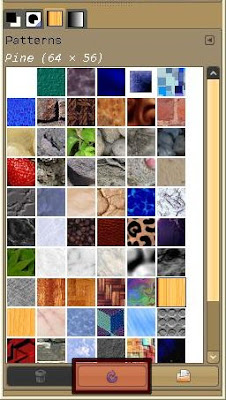
比較困擾的是如何做一個 seamless(無縫) 的材質片。簡單的說,所謂 seamless 就是使用材質片時,其連接處是否很 "自然"、不突兀。
如附圖一是一個沒經 seamless 處理過的的材質片,附圖二是使用這個材質片的效果,可以看出很不自然。
附圖一

附圖二

在 gimp 中要做 seamless 材質片很容易,將想要做的材質片樣本載入後,選 image window → Filters → Map → Make Seamless 這項功能,gimp 自然就會幫你產生一個材質片了。
附圖三是使用附圖一經 seamless 處理過的材質片,附圖四則是使用附圖三為基礎做的圖型,在材質片之連接處看起來是否自然多了。
附圖三

附圖四

- 在 gimp 中,材質片的延伸名稱為 .pat 檔(亦即 pattern 之意)
- 可將製作的材質片放在個人 ~/.gcmp-2.4(視 gimp 的版本,自行調整)/.patterns/ 這個目錄之中
然後重新啟動 gimp 或在 Patterns dialog(如下圖)中更新材質片即可使用了。
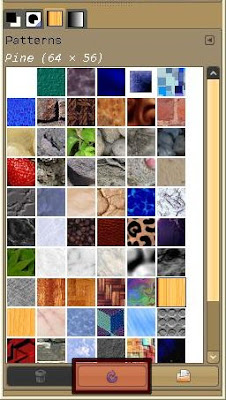
比較困擾的是如何做一個 seamless(無縫) 的材質片。簡單的說,所謂 seamless 就是使用材質片時,其連接處是否很 "自然"、不突兀。
如附圖一是一個沒經 seamless 處理過的的材質片,附圖二是使用這個材質片的效果,可以看出很不自然。
附圖一

附圖二

在 gimp 中要做 seamless 材質片很容易,將想要做的材質片樣本載入後,選 image window → Filters → Map → Make Seamless 這項功能,gimp 自然就會幫你產生一個材質片了。
附圖三是使用附圖一經 seamless 處理過的材質片,附圖四則是使用附圖三為基礎做的圖型,在材質片之連接處看起來是否自然多了。
附圖三

附圖四

2008-03-22
編譯 gcin 1.4.0 pre10
在 ubuntu 中的 gcin 版本一直停留在 1.3.4 版,而在 gcin 官方網站中已出現 1.4.0 版了,兩者差異不可謂之不大。
使用 gcin 1.3.4 版對我來說有兩個比較大的問題:
- 使用倉頡,當字碼為五碼時(如德這個字),輸入完畢後,若想輸入一個空白,需按兩次 space 鍵,取碼在五個字以內則沒這個問題
- 由於 gcin 1.3.4 會安裝 gcin-qt3-immodule 這個套件,這個套件和 firefox 有點問題,安裝後會發現 firefox 中的網址或是網址列旁的搜尋列無法使用方向鍵來選擇,只能使用滑鼠來選
首先要強調的是目前的 1.4.0 版是個 preview 的版本,但由於前一個版本,即 1.3.9 問題還很多,且沒滿足個人的需要,所以我直接安裝 1.4.0 pre10 這個版本。
可在以下網址中,看看各版本之間的差異:
http://cle.linux.org.tw/gcin/download/Changelog
要安裝 gcin 1.4.0 版,先到以下網址下載原始檔案(檔名為 gcin-1.4.0.pre10.tar.bz2):
http://cle.linux.org.tw/gcin/download/
首先解壓縮,再進入到 gcin 解壓縮的目錄內,做 configure 的動作:
- 看看有那些參數可用(configure)
# ./configure --help
由於原先 gcin 的 prefix 是在 /usr 這個目錄下,所以不妨在 configure 時使用(個人建議):
# ./configure --prefix=/usr
在 ubuntu 中會出現以下訊息,這個問題已經很久了,在 ubuntu 中這些檔案其實放在 /usr/lib/qt3/plugins/ 目錄之下,不過我們可忽略它。
testing if you have QT_IM_MODULE dir:/usr/lib/qt3/plugins/lib/inputmethods support
testing if you have QT_IM_MODULE dir:/usr/lib/qt4/plugins/lib/inputmethods support
-> No, you don't have
- 編譯(make)
再來就是 make,可能會出現以下訊息,這是由於沒有安裝 libxtst-dev 這個套件,請使用 synaptic 安裝:
/usr/bin/ld: cannot find -lXtst
collect2: ld returned 1 exit status
make: *** [gcin] Error 1
- 安裝 make install
在 make install 之前,不妨先使用 synaptic 將 gcin 1.3.4 解除安裝。
最後使用 sudo make install 來裝到各個相關相錄中。
然後重新啟動系統(reboot),你的 gcin 應該是 gcin 1.4.0 pre10 版了(如下圖)。

使用 gcin 1.4.0 版,原先五碼及 firefox 網址列的問題就不復存在了。
另外先前 gcin 1.3.4 版的 gcin-qt3-immodule 應該是為了在 qt 環境中使用,目前的版本不用(也沒)這個套件了,安裝完後使用一些 qt library 的程式也沒問題了。
下圖是使用 kate 輸入中文的抓圖:

使用 gcin 1.3.4 版對我來說有兩個比較大的問題:
- 使用倉頡,當字碼為五碼時(如德這個字),輸入完畢後,若想輸入一個空白,需按兩次 space 鍵,取碼在五個字以內則沒這個問題
- 由於 gcin 1.3.4 會安裝 gcin-qt3-immodule 這個套件,這個套件和 firefox 有點問題,安裝後會發現 firefox 中的網址或是網址列旁的搜尋列無法使用方向鍵來選擇,只能使用滑鼠來選
首先要強調的是目前的 1.4.0 版是個 preview 的版本,但由於前一個版本,即 1.3.9 問題還很多,且沒滿足個人的需要,所以我直接安裝 1.4.0 pre10 這個版本。
可在以下網址中,看看各版本之間的差異:
http://cle.linux.org.tw/gcin/download/Changelog
要安裝 gcin 1.4.0 版,先到以下網址下載原始檔案(檔名為 gcin-1.4.0.pre10.tar.bz2):
http://cle.linux.org.tw/gcin/download/
首先解壓縮,再進入到 gcin 解壓縮的目錄內,做 configure 的動作:
- 看看有那些參數可用(configure)
# ./configure --help
由於原先 gcin 的 prefix 是在 /usr 這個目錄下,所以不妨在 configure 時使用(個人建議):
# ./configure --prefix=/usr
在 ubuntu 中會出現以下訊息,這個問題已經很久了,在 ubuntu 中這些檔案其實放在 /usr/lib/qt3/plugins/ 目錄之下,不過我們可忽略它。
testing if you have QT_IM_MODULE dir:/usr/lib/qt3/plugins/lib/inputmethods support
testing if you have QT_IM_MODULE dir:/usr/lib/qt4/plugins/lib/inputmethods support
-> No, you don't have
- 編譯(make)
再來就是 make,可能會出現以下訊息,這是由於沒有安裝 libxtst-dev 這個套件,請使用 synaptic 安裝:
/usr/bin/ld: cannot find -lXtst
collect2: ld returned 1 exit status
make: *** [gcin] Error 1
- 安裝 make install
在 make install 之前,不妨先使用 synaptic 將 gcin 1.3.4 解除安裝。
最後使用 sudo make install 來裝到各個相關相錄中。
然後重新啟動系統(reboot),你的 gcin 應該是 gcin 1.4.0 pre10 版了(如下圖)。

使用 gcin 1.4.0 版,原先五碼及 firefox 網址列的問題就不復存在了。
另外先前 gcin 1.3.4 版的 gcin-qt3-immodule 應該是為了在 qt 環境中使用,目前的版本不用(也沒)這個套件了,安裝完後使用一些 qt library 的程式也沒問題了。
下圖是使用 kate 輸入中文的抓圖:

修改 ubuntu gdm 的登錄語系
在安裝 ubuntu 如果選用的語系是 zh_TW.UTF-8(繁體中文) 的話,說句實話,可省下後續的很多軟體設定語系上的問題。我想這也是很多人安裝的內定語系是繁體中文的原因。
不過由於目前在 "中文化" 還有一些不小的問題,可能使用中文語系不是很受用,所以可能有很人像我一樣還是使用著英文的軟體介面。
於是問題來了,由於先前在安裝 ubuntu 時內定的語系己設定成中文了,那麼 gdm 的顯示語言還是中文,這要怎麼改呢?
關鍵在於 /etc/environment 這個檔案,將這個檔案改為以下內容,重新開機後,gdm 的登入畫面就是英文了:
PATH="/usr/local/sbin:/usr/local/bin:/usr/sbin:/usr/bin:/sbin:/bin:/usr/games"
#LANG="zh_TW.UTF-8"
#LANGUAGE="zh_TW:zh"
以上兩行先用 # comment 起來,再加入以下內容
LANG="C"
LANGUAGE="en"
LC_CTYPE="zh_TW.UTF-8"
不過由於目前在 "中文化" 還有一些不小的問題,可能使用中文語系不是很受用,所以可能有很人像我一樣還是使用著英文的軟體介面。
於是問題來了,由於先前在安裝 ubuntu 時內定的語系己設定成中文了,那麼 gdm 的顯示語言還是中文,這要怎麼改呢?
關鍵在於 /etc/environment 這個檔案,將這個檔案改為以下內容,重新開機後,gdm 的登入畫面就是英文了:
PATH="/usr/local/sbin:/usr/local/bin:/usr/sbin:/usr/bin:/sbin:/bin:/usr/games"
#LANG="zh_TW.UTF-8"
#LANGUAGE="zh_TW:zh"
以上兩行先用 # comment 起來,再加入以下內容
LANG="C"
LANGUAGE="en"
LC_CTYPE="zh_TW.UTF-8"
2008-03-21
firefox 中擋掉討厭的廣告
上網幾乎成了現代人生活的一環,就和吃、喝、拉、撒、睡般平常。但某些網站是否廣告過了頭呢?是否會讓人起反感呢?這些網站業者是否有想到這個問題呢?
好的廣告讓人耳目一新,興起認同感,更能激起購買慾。但差勁的廣告呢?除了讓人反感外‧看不出有何效果,反而可能讓上網者對該業者及網站起反感,進而抵制該業者。
另一個問題就是網站廣告是否有相關的法律約束、管理呢?似乎國內沒一個單位在管理這項業務。因此只能憑著網站業者的 "自由心證" 而決定網站廣告了,但可悲的是,結果滿悲觀的。
更重要的是這些廣告內容佔據了廣大的頻寬,不但造成個人使用上的困擾,浪費寶貴的時間。而網路頻寬在應該算是公共財產,大家是否應該珍惜使用呢?而不該為己私利而任意的榨取。
常常會發現上某些網站時,cpu 使用量幾乎到了 100%,why?仔細檢查,才發現到業者提供了 flash 廣告,而大多數的 flash 除了視覺效果外,對造成使用者的困擾,我想弊多於利吧?
在這些困擾沒好的解決方法前,大家只有自力救濟了。
使用 firefox 可有效的避免這些困擾。在 firefox 中我一定安裝兩個 plugin,一個是 adblock,這可以擋掉廣告;另一個則是 flashblock,可以有效的 "處理" flash 廣告,在此用 "處理" 而不用 "擋掉",是因為它可選擇看或是不顯示這些廣告,我想這滿合乎人性的。以下是該 plugins 的網址:
1. adblock
https://addons.mozilla.org/en-US/firefox/addon/10
2. flashblock
https://addons.mozilla.org/en-US/firefox/addon/433
裝上這些東東有何種功效呢?附圖一是未使用這些 plugins 的網頁內容,附圖二為加上這些 plugins 後的畫面,怎樣,清爽多了吧?
附圖一

附圖二

好的廣告讓人耳目一新,興起認同感,更能激起購買慾。但差勁的廣告呢?除了讓人反感外‧看不出有何效果,反而可能讓上網者對該業者及網站起反感,進而抵制該業者。
另一個問題就是網站廣告是否有相關的法律約束、管理呢?似乎國內沒一個單位在管理這項業務。因此只能憑著網站業者的 "自由心證" 而決定網站廣告了,但可悲的是,結果滿悲觀的。
更重要的是這些廣告內容佔據了廣大的頻寬,不但造成個人使用上的困擾,浪費寶貴的時間。而網路頻寬在應該算是公共財產,大家是否應該珍惜使用呢?而不該為己私利而任意的榨取。
常常會發現上某些網站時,cpu 使用量幾乎到了 100%,why?仔細檢查,才發現到業者提供了 flash 廣告,而大多數的 flash 除了視覺效果外,對造成使用者的困擾,我想弊多於利吧?
在這些困擾沒好的解決方法前,大家只有自力救濟了。
使用 firefox 可有效的避免這些困擾。在 firefox 中我一定安裝兩個 plugin,一個是 adblock,這可以擋掉廣告;另一個則是 flashblock,可以有效的 "處理" flash 廣告,在此用 "處理" 而不用 "擋掉",是因為它可選擇看或是不顯示這些廣告,我想這滿合乎人性的。以下是該 plugins 的網址:
1. adblock
https://addons.mozilla.org/en-US/firefox/addon/10
2. flashblock
https://addons.mozilla.org/en-US/firefox/addon/433
裝上這些東東有何種功效呢?附圖一是未使用這些 plugins 的網頁內容,附圖二為加上這些 plugins 後的畫面,怎樣,清爽多了吧?
附圖一

附圖二

2008-03-17
ubuntu 7.10 安裝 inkscape 0.46
新版的 inkscape 0.46 已經發表了,不過由於 ubuntu 的 maintainer 更新速度一向為人垢病,要到什麼時候才有新版本使用,真的很難預料。
喜新厭舊的朋友,不妨自行下載編譯:
- 首先到以下網址下載原始檔案,我原先是下載 .bz2 檔(因為壓縮的關係,這個檔案較小),不過似乎少了些檔案(現在不知更正了沒),如你下載的 .bz2 檔無法編譯,那麼下載 .gz 檔,我是使用這個檔案編譯成功的。
http://sourceforge.net/project/showfiles.php?group_id=93438&package_id=99112&release_id=583320
- 下載回來後,解壓縮再進入到這個目錄內開始編譯,可以使用 ./configure --help 來看看有那些編譯功能可使用,一般使用 ./configure 就可以了
- 在 configure 過程中如有問題,視問題所在安裝相關的套件,然後使用 make,有很多套件依附上的錯誤,不妨用筆寫下來,再一一安裝,這些檔案通常是一些 *-dev 的檔案,將它們全部安裝上吧,這些在 ubuntu 7.10 內都有
- 約莫過了一個半小時,make 完了,看看有無錯誤,如沒用 sudo make install 來安裝到相關目錄中。要注意的是如果先前裝了 inkscape 0.45.1 版的話,由於在 configre 時內定的 prefix 是在 /usr/local/ 目錄,所以安裝後應該不會衝突,也就是說你有兩個 inkscape 版本可以使用。
所以有兩個 inkscape 執行檔可以使用,一個在 /usr/bin/ 中,另一個在 /usr/local/bin/ 中,至於系統會抓到那個執行檔呢?看你的 $PATH(可用 echo $PATH 查看)設定,如要執行不同的版本,加上路徑名稱,或在桌面上建立一個另一個 icon 使用。
----
我為什麼要使用 0.46 版呢?有三個滿實用的功能
1. 改善後的 dialog(對話視窗),現在可以 "很聽話" 的整合在一起了(嗯,愈來愈像 coredraw 了),如附圖一,這樣就不會像之前版本,使用一些 dialog 時畫面很亂
2. 增加了 object tweak 的工具,這個可以很方便的調整物件
3. guide line 可以設定角度了,在和物件搭配上就更方便了
這個版本,改善及加強的地方還有許多,不妨參考以下網址看看有沒有你 "哈" 了很久的功能:
http://www.inkscape.org/screenshots/index.php?lang=en&version=0.46
附圖一,一些個人喜歡的功能

喜新厭舊的朋友,不妨自行下載編譯:
- 首先到以下網址下載原始檔案,我原先是下載 .bz2 檔(因為壓縮的關係,這個檔案較小),不過似乎少了些檔案(現在不知更正了沒),如你下載的 .bz2 檔無法編譯,那麼下載 .gz 檔,我是使用這個檔案編譯成功的。
http://sourceforge.net/project/showfiles.php?group_id=93438&package_id=99112&release_id=583320
- 下載回來後,解壓縮再進入到這個目錄內開始編譯,可以使用 ./configure --help 來看看有那些編譯功能可使用,一般使用 ./configure 就可以了
- 在 configure 過程中如有問題,視問題所在安裝相關的套件,然後使用 make,有很多套件依附上的錯誤,不妨用筆寫下來,再一一安裝,這些檔案通常是一些 *-dev 的檔案,將它們全部安裝上吧,這些在 ubuntu 7.10 內都有
- 約莫過了一個半小時,make 完了,看看有無錯誤,如沒用 sudo make install 來安裝到相關目錄中。要注意的是如果先前裝了 inkscape 0.45.1 版的話,由於在 configre 時內定的 prefix 是在 /usr/local/ 目錄,所以安裝後應該不會衝突,也就是說你有兩個 inkscape 版本可以使用。
所以有兩個 inkscape 執行檔可以使用,一個在 /usr/bin/ 中,另一個在 /usr/local/bin/ 中,至於系統會抓到那個執行檔呢?看你的 $PATH(可用 echo $PATH 查看)設定,如要執行不同的版本,加上路徑名稱,或在桌面上建立一個另一個 icon 使用。
----
我為什麼要使用 0.46 版呢?有三個滿實用的功能
1. 改善後的 dialog(對話視窗),現在可以 "很聽話" 的整合在一起了(嗯,愈來愈像 coredraw 了),如附圖一,這樣就不會像之前版本,使用一些 dialog 時畫面很亂
2. 增加了 object tweak 的工具,這個可以很方便的調整物件
3. guide line 可以設定角度了,在和物件搭配上就更方便了
這個版本,改善及加強的地方還有許多,不妨參考以下網址看看有沒有你 "哈" 了很久的功能:
http://www.inkscape.org/screenshots/index.php?lang=en&version=0.46
附圖一,一些個人喜歡的功能

2008-03-16
在 bash 內加入 up、down 鍵功能
使用過 tcsh shell 的人會發現一個好用的功能,可以用 up、down 鍵來 match 先前的指令,如先前輸入了:
ls -l /etc
...
ls ~/
ls -alF /root
...
當我們使用 tcsh,先輸入 ls 再按 up 鍵,則分別會出現 ls -alf /root、ls ~/ 及 ls -l /etc,這樣是不是很方便呢?
現今,linux 內定的 shell 是 bash,那麼 bash 這個 shell 有沒有這個功能呢?
在網路上找了一下資料,發現是可行的:
- 首先在 ~ 目錄下建立(如沒這個檔案)一個 .inputrc,加入以下內容
#Move in history using up and down arrows
"\e[A": history-search-backward
"\e[B": history-search-forward
#On tab show completion
set show-all-if-ambiguous on
重新進入終端機後,我們就可使用這項好用的功能了。
參考資料:
http://amix.dk/blog/viewEntry/19030
ls -l /etc
...
ls ~/
ls -alF /root
...
當我們使用 tcsh,先輸入 ls 再按 up 鍵,則分別會出現 ls -alf /root、ls ~/ 及 ls -l /etc,這樣是不是很方便呢?
現今,linux 內定的 shell 是 bash,那麼 bash 這個 shell 有沒有這個功能呢?
在網路上找了一下資料,發現是可行的:
- 首先在 ~ 目錄下建立(如沒這個檔案)一個 .inputrc,加入以下內容
#Move in history using up and down arrows
"\e[A": history-search-backward
"\e[B": history-search-forward
#On tab show completion
set show-all-if-ambiguous on
重新進入終端機後,我們就可使用這項好用的功能了。
參考資料:
http://amix.dk/blog/viewEntry/19030
談談 gimp 的 help
以前還在使用 ms 系統時,常用的美工軟體就是友立的 photo impact 及 coredraw 了,尤其是 photo impact 用起來有點像傻瓜相機,用滑鼠這邊拖一下,那邊拉一拉,一個不錯的成品就出來了。
到了使用 FreeBSD 及 linux 時,唯一的選擇就是 gimp 及 inkscape 了。在網路上很多人常拿 gimp 和 photoshop 比較,於是產生了各種不同的使用心得說法。
個人使用 photoshop 一直很不習慣,或許就和習慣使用 photoshop 的人使用 gimp 的情況一樣吧。習慣了某種軟體,再叫他使用其它類似的軟體,對某些人來說實在是件痛苦的事。
從另一方面來說,我有種想法,美工軟體的原理其實都是很類似的,使用起來是否上手,除了軟體設計者的考慮角度外,一些基礎的美工基本技法才是最更本的。
完成一個美工作品,常有不用的作法,有人用最原始的作法來完成;有些人則找一些 plugins 來達到同樣目的。其實 plugins 只是一種方便的方法,個人覺得不是一種很好的方式。為何呢?你可以很方便的使用這些東東,但卻不知道其所以然?
這是好是壞呢?或許這就是使用 photoshop 後要轉入 gimp 的問題所在吧?
gimp 雖然很原始,但該提供的都提供了,可以籍著一些基本的工具來完成我們想要的作品。有人常說 gimp 的參考資料不多,果真如此嗎?
在 www.gimp.org 上有著一些參考資料,在 docs.gimp.org 上也有一些不錯的參考資料。唯一的差別就是中文資料不多,像中文的 help 檔案也沒一個像樣的(目前只有簡體字的 help 檔案,而且資料滿舊的)。
像目前的 gimp 版本為 2.4.x 版,其實在官方網站就有這方面的參考資料了,這些在我們學習 gimp 時是個不可或缺的要素。
以我目前使用的 ubuntu linux 來說吧,系統內附的 gimp 版本是 2.4.2,help 檔案雖然還停留在 2.2 版,不過除了有些埋怨該套件維護者有點懶外,這些 help 檔案還是具參考價值的。
在 gimpe 軟體中要使用這些 help 檔案,有兩個方式(以 ubuntu linux 而言),一個是使用 gimp-helpbrowser 這個套件;另一個則是使用內定的瀏覽器來查看。我們可在 gimp 的設定中設定使用那一種方式(main menu → File → Preferences(附圖一)來設定。如果無法看到相關的 help 資料,先檢查一下是否安裝以下套件:
- gimp-helpbrowser
- gimp-help-common
- gimp-help-en
- gimp-help-zh
其中 gimp-help-en 是英文的 help 檔案;gimp-help-zh 是簡體字的說明資料。
附圖一

由於個人都是使用英文的 help 系統,於是有一個問題,字體太小了,其實 gimp help 是使用 css 格式來控制字體大小的,所以這不難解決。
我們只要修改 /usr/share/gimp/2.0/help/en/gimp-help-plain.css 這個檔案即可,將其中 body 內的 font-size 改大即可(以我為例改成 medium),參考附圖二:
附圖二

由於 ubuntu 內附的 help 是 2.2 版,如果想看最新的 2.4 資料,不妨到 http://docs.gimp.org/en/index.html 查看。
如果還有其它問題,不妨使用 google 來找一下,在網路上其實 gimp 的資料滿多的。
到了使用 FreeBSD 及 linux 時,唯一的選擇就是 gimp 及 inkscape 了。在網路上很多人常拿 gimp 和 photoshop 比較,於是產生了各種不同的使用心得說法。
個人使用 photoshop 一直很不習慣,或許就和習慣使用 photoshop 的人使用 gimp 的情況一樣吧。習慣了某種軟體,再叫他使用其它類似的軟體,對某些人來說實在是件痛苦的事。
從另一方面來說,我有種想法,美工軟體的原理其實都是很類似的,使用起來是否上手,除了軟體設計者的考慮角度外,一些基礎的美工基本技法才是最更本的。
完成一個美工作品,常有不用的作法,有人用最原始的作法來完成;有些人則找一些 plugins 來達到同樣目的。其實 plugins 只是一種方便的方法,個人覺得不是一種很好的方式。為何呢?你可以很方便的使用這些東東,但卻不知道其所以然?
這是好是壞呢?或許這就是使用 photoshop 後要轉入 gimp 的問題所在吧?
gimp 雖然很原始,但該提供的都提供了,可以籍著一些基本的工具來完成我們想要的作品。有人常說 gimp 的參考資料不多,果真如此嗎?
在 www.gimp.org 上有著一些參考資料,在 docs.gimp.org 上也有一些不錯的參考資料。唯一的差別就是中文資料不多,像中文的 help 檔案也沒一個像樣的(目前只有簡體字的 help 檔案,而且資料滿舊的)。
像目前的 gimp 版本為 2.4.x 版,其實在官方網站就有這方面的參考資料了,這些在我們學習 gimp 時是個不可或缺的要素。
以我目前使用的 ubuntu linux 來說吧,系統內附的 gimp 版本是 2.4.2,help 檔案雖然還停留在 2.2 版,不過除了有些埋怨該套件維護者有點懶外,這些 help 檔案還是具參考價值的。
在 gimpe 軟體中要使用這些 help 檔案,有兩個方式(以 ubuntu linux 而言),一個是使用 gimp-helpbrowser 這個套件;另一個則是使用內定的瀏覽器來查看。我們可在 gimp 的設定中設定使用那一種方式(main menu → File → Preferences(附圖一)來設定。如果無法看到相關的 help 資料,先檢查一下是否安裝以下套件:
- gimp-helpbrowser
- gimp-help-common
- gimp-help-en
- gimp-help-zh
其中 gimp-help-en 是英文的 help 檔案;gimp-help-zh 是簡體字的說明資料。
附圖一

由於個人都是使用英文的 help 系統,於是有一個問題,字體太小了,其實 gimp help 是使用 css 格式來控制字體大小的,所以這不難解決。
我們只要修改 /usr/share/gimp/2.0/help/en/gimp-help-plain.css 這個檔案即可,將其中 body 內的 font-size 改大即可(以我為例改成 medium),參考附圖二:
附圖二

由於 ubuntu 內附的 help 是 2.2 版,如果想看最新的 2.4 資料,不妨到 http://docs.gimp.org/en/index.html 查看。
如果還有其它問題,不妨使用 google 來找一下,在網路上其實 gimp 的資料滿多的。
2008-03-13
製作一個 gimp splash
所謂的 splash 就是程式啟動時的先前畫面,以 gimp 來說,當 gimp 啟動時,會出現一個視窗,並顯示載入的各種資訊,這個視窗就是 splash。
今天在家用 gimp 作圖時,朋友的小朋友說這個軟體的 splash 怎麼有點可怕。這個感覺先前我就有了,聽到這句話找了些時間來改一下 gimp 啟動的 splash。
- gimp 的 splash 檔放在 /usr/share/gimp/2.0/images/ 這個目錄下,檔名為 gimp-splash.png
- gimp-splash 大小為 300x400,格式是 png 檔
所以我們只要建立一個這樣的圖型,並放在同樣的路徑下,以同名取代 gimp-splash.png 即可達到目的了。
以下附圖是取代的圖檔,約莫分成幾個部份:
附圖1,gimp 執行時的 splash

- 底圖(背景):原來的圖檔是使用 "藍天白雲" 做為底圖,但我覺得不夠 "亮麗",所以不妨到以下網址抓一個中意的 "藍天白雲" 圖片當為你的底圖。
http://blog.mjjq.com/archives/763.html
要注意的是這些圖檔底端都有些其它的東東,加上解析度不大,由於 gimp-splash.png 解析度為 300x400,所以請視狀況 scale 底圖。
使用 crop tool 工具並在其 option 中 checked "Fixed",並選擇為 "Size",將大小設為 300x400(圖2)。
附圖2

- 做好底圖後,接下來是 gimp logo 部份,這個圖是在 opencliart 中,在 ubuntu 中可使用 synaptic 來安裝。圖檔位置在 /usr/share/openclipart/png/computer/icons/ 目錄下的 gim-pcch_01.png。
這個圖檔是 png 格式,大小有點大,所以將其 拉到上項的底圖後,視需要、位置調整一下大小(使用 Scale tool),如覺得角度不對,可用 Rotate tool 工具調整一下位置。
- gimp 這個字使用 gimp 主視窗 menu → Xtns → Logos → Alien Glow (參考圖3),其中的參數請自行設定,字體大小我想由於底圖只有 300x400 所以設為 50 即可。
附圖3

- 做好 gimp 字體 logo 後,將此圖的底圖刪掉(在 layer 視窗處理),這樣才可去背,並合併為單一圖層,再將此圖拉放到有 "藍天白雲" 的圖上,並調整一下位置(附圖4)。
附圖4

至於下方較為深藍的區域,是因為 gimp 程式在載入時,相關訊息是白色的,所以為了加強對比,使用 rectangle select tool 做一個選取區,使用 Bucket Fill Tool 工具來塗色(顏色為黑色),並調整其 option 的 opacity 為 60-70(請自行試試);Affected Area 則選 Fill whole selection。
另外在 gimp 這個字左方的圖是我個人的 logo(也就是那個黑黑的、四不像的東東),你可選擇是否加上自己的 logo。
以上完成後,將此檔存為 gimp-splqsh.png,並使用 sudo co 到 gimp-splash 的存放目錄:
# sudo cp gimp-splash.png /usr/share/gimp/2.0/images/gimp-slash.png
經過以上動作,重啟 gimp 程式時,新 splash 就生效了。
今天在家用 gimp 作圖時,朋友的小朋友說這個軟體的 splash 怎麼有點可怕。這個感覺先前我就有了,聽到這句話找了些時間來改一下 gimp 啟動的 splash。
- gimp 的 splash 檔放在 /usr/share/gimp/2.0/images/ 這個目錄下,檔名為 gimp-splash.png
- gimp-splash 大小為 300x400,格式是 png 檔
所以我們只要建立一個這樣的圖型,並放在同樣的路徑下,以同名取代 gimp-splash.png 即可達到目的了。
以下附圖是取代的圖檔,約莫分成幾個部份:
附圖1,gimp 執行時的 splash

- 底圖(背景):原來的圖檔是使用 "藍天白雲" 做為底圖,但我覺得不夠 "亮麗",所以不妨到以下網址抓一個中意的 "藍天白雲" 圖片當為你的底圖。
http://blog.mjjq.com/archives/763.html
要注意的是這些圖檔底端都有些其它的東東,加上解析度不大,由於 gimp-splash.png 解析度為 300x400,所以請視狀況 scale 底圖。
使用 crop tool 工具並在其 option 中 checked "Fixed",並選擇為 "Size",將大小設為 300x400(圖2)。
附圖2

- 做好底圖後,接下來是 gimp logo 部份,這個圖是在 opencliart 中,在 ubuntu 中可使用 synaptic 來安裝。圖檔位置在 /usr/share/openclipart/png/computer/icons/ 目錄下的 gim-pcch_01.png。
這個圖檔是 png 格式,大小有點大,所以將其 拉到上項的底圖後,視需要、位置調整一下大小(使用 Scale tool),如覺得角度不對,可用 Rotate tool 工具調整一下位置。
- gimp 這個字使用 gimp 主視窗 menu → Xtns → Logos → Alien Glow (參考圖3),其中的參數請自行設定,字體大小我想由於底圖只有 300x400 所以設為 50 即可。
附圖3

- 做好 gimp 字體 logo 後,將此圖的底圖刪掉(在 layer 視窗處理),這樣才可去背,並合併為單一圖層,再將此圖拉放到有 "藍天白雲" 的圖上,並調整一下位置(附圖4)。
附圖4

至於下方較為深藍的區域,是因為 gimp 程式在載入時,相關訊息是白色的,所以為了加強對比,使用 rectangle select tool 做一個選取區,使用 Bucket Fill Tool 工具來塗色(顏色為黑色),並調整其 option 的 opacity 為 60-70(請自行試試);Affected Area 則選 Fill whole selection。
另外在 gimp 這個字左方的圖是我個人的 logo(也就是那個黑黑的、四不像的東東),你可選擇是否加上自己的 logo。
以上完成後,將此檔存為 gimp-splqsh.png,並使用 sudo co 到 gimp-splash 的存放目錄:
# sudo cp gimp-splash.png /usr/share/gimp/2.0/images/gimp-slash.png
經過以上動作,重啟 gimp 程式時,新 splash 就生效了。
gimp 去背漫談(二)
首先說明一下 "selection(選取區)" 及 "path(路徑)"。這兩個東東,有些人不是搞得很清楚,但在 gimp 中是很重要的元素,因此有必要在此先說明一下:
通常面對一個圖檔,在大多數情況下,只需編輯其中某個區域,我們可以將這個區域選擇起來,只編輯這個區域,如上色、刪除、使用一些特效.. 等等。
而 path,時常和 selection 搞混,但又和 selection 關係密切。兩者具有以下的 "親密關係":
- 兩者都是定義一個區域,可用 gimp 的眾多工具產生
- path 是一個定義的區域(某些人稱之為路徑、型狀、外觀、造型 shape),無法在 path 中的區域內進行編修,如要編修這個 path 內的內容,需將其轉換成 selection。
- path 可儲存(以 .xcf 格式存檔時),但 selection 無法儲存(請勿和轉換成 layer 的 selection 搞混),可將一個 select 先轉換成 path 後再用 gimp 存成 .xcf 格式,下次要叫用這個 selection 時,可由 path 中轉換使用。
- 圖檔在編修時,只能有一個 selection,處理完這個 selection 後,才能產生另一個 selection 繼續編輯;但我們可以使用多個 path 不受限制。
- path 也可 import 進圖檔使用,其格式是 .svg 檔,這種格式可輕易的由 inkscape 這個軟體產生。
- 在 gimp 的工具中,大多數的工具以及 plugins 都是針對 selection 使用的,像是 rectangle select tool、ellipse select tool、free select tool.. 等,不過像是 path tool 這個工具產生的區域就是 path 了,若要對這個區域進行編修,那麼需先將這個 path 轉換成 selection 編修
這樣的說明,可能對沒經驗的新手來說還是有點難懂,這要自己體會,多多操作幾次,自能了解其中的奧妙。
再來介紹 rectangle select tool(方型選取工具)、ellipse select tool(隨圓選取工具)及 eraser tool(橡皮擦工具)。前兩者可用來產生一個方型(長方型)或是隨圓型(圓型)的 selection,而 eraser 好似我們使用的橡皮擦,可將圖檔的某個區域轉換成目前的背景色,或是透明(如果圖檔有 alpha 層)。
為了方便說明,先用 gimp 的 main menu(主選單) → Xtns → Misc → Sphere 產生一個 3D 球體,在此使用內定的參數即可。產生的圖檔如下圖1:
附圖 1

這個圖由於沒有 alpha channel,所以無法去背。
- 先選 eraser tool 工具(如沒變更背景色,此時背景色應該是白色的),在圖上按住滑鼠左鍵來回擦拭,看看是否會產成背景色的線條,如圖二:
附圖 2

前面說到由於沒 alpha channel 所以無法達到去背功能,下例中產生一個 alpha channel,再使用 eraser tool 試試看:
- 先按 ctrl-z 還原成圖檔原來的圖型
- 在 layer,Channels,Path .. 視窗中按滑鼠右鍵(參考圖三)
附圖 3,設定一個 alpha channel 去便去背

- 選取 add alpha channel 項目,這會在 channels 中產生一個 alpha channel
經過以上處理,再使用 eraser tool 在圖上 "鬼畫符",是否會產生一個透明的區域,這就是一個簡單的 "去背"(如圖4)
附圖4(去背)產生透明的 "鬼畫符" 區域

接著下來,我們只想保留圖中紅色的球體部份,其它白底及黑色陰影都去除掉,在存檔時存為 png 檔(去背)
- 按 ctrl-z 還原為原來圖型,如沒 alpha channel 請自行建立一個
- 使用 eraser tool 工具,將白底及黑色陰影擦掉
- 將此檔存為格式為 png 的檔案
用看圖程式或重新用 gimp 開啟這個圖檔,看看是否己經 "去背" 了(附圖5),附圖5是使用 linux 內的 eog 看圖軟體檢視時的圖片:
附圖 5,完成時的 "去背圖",便利說明,去背不是很完美

以上就是一個使用 eraser tool 工具去背的方法,當然這是一個基本的方式,並不是最好的方法。重點擺在 alpha channel 觀念上。
以上是一些基本基礎,一定要熟悉,由於篇幅關係,下回再介紹其它的去背方式。
通常面對一個圖檔,在大多數情況下,只需編輯其中某個區域,我們可以將這個區域選擇起來,只編輯這個區域,如上色、刪除、使用一些特效.. 等等。
而 path,時常和 selection 搞混,但又和 selection 關係密切。兩者具有以下的 "親密關係":
- 兩者都是定義一個區域,可用 gimp 的眾多工具產生
- path 是一個定義的區域(某些人稱之為路徑、型狀、外觀、造型 shape),無法在 path 中的區域內進行編修,如要編修這個 path 內的內容,需將其轉換成 selection。
- path 可儲存(以 .xcf 格式存檔時),但 selection 無法儲存(請勿和轉換成 layer 的 selection 搞混),可將一個 select 先轉換成 path 後再用 gimp 存成 .xcf 格式,下次要叫用這個 selection 時,可由 path 中轉換使用。
- 圖檔在編修時,只能有一個 selection,處理完這個 selection 後,才能產生另一個 selection 繼續編輯;但我們可以使用多個 path 不受限制。
- path 也可 import 進圖檔使用,其格式是 .svg 檔,這種格式可輕易的由 inkscape 這個軟體產生。
- 在 gimp 的工具中,大多數的工具以及 plugins 都是針對 selection 使用的,像是 rectangle select tool、ellipse select tool、free select tool.. 等,不過像是 path tool 這個工具產生的區域就是 path 了,若要對這個區域進行編修,那麼需先將這個 path 轉換成 selection 編修
這樣的說明,可能對沒經驗的新手來說還是有點難懂,這要自己體會,多多操作幾次,自能了解其中的奧妙。
再來介紹 rectangle select tool(方型選取工具)、ellipse select tool(隨圓選取工具)及 eraser tool(橡皮擦工具)。前兩者可用來產生一個方型(長方型)或是隨圓型(圓型)的 selection,而 eraser 好似我們使用的橡皮擦,可將圖檔的某個區域轉換成目前的背景色,或是透明(如果圖檔有 alpha 層)。
為了方便說明,先用 gimp 的 main menu(主選單) → Xtns → Misc → Sphere 產生一個 3D 球體,在此使用內定的參數即可。產生的圖檔如下圖1:
附圖 1

這個圖由於沒有 alpha channel,所以無法去背。
- 先選 eraser tool 工具(如沒變更背景色,此時背景色應該是白色的),在圖上按住滑鼠左鍵來回擦拭,看看是否會產成背景色的線條,如圖二:
附圖 2

前面說到由於沒 alpha channel 所以無法達到去背功能,下例中產生一個 alpha channel,再使用 eraser tool 試試看:
- 先按 ctrl-z 還原成圖檔原來的圖型
- 在 layer,Channels,Path .. 視窗中按滑鼠右鍵(參考圖三)
附圖 3,設定一個 alpha channel 去便去背

- 選取 add alpha channel 項目,這會在 channels 中產生一個 alpha channel
經過以上處理,再使用 eraser tool 在圖上 "鬼畫符",是否會產生一個透明的區域,這就是一個簡單的 "去背"(如圖4)
附圖4(去背)產生透明的 "鬼畫符" 區域

接著下來,我們只想保留圖中紅色的球體部份,其它白底及黑色陰影都去除掉,在存檔時存為 png 檔(去背)
- 按 ctrl-z 還原為原來圖型,如沒 alpha channel 請自行建立一個
- 使用 eraser tool 工具,將白底及黑色陰影擦掉
- 將此檔存為格式為 png 的檔案
用看圖程式或重新用 gimp 開啟這個圖檔,看看是否己經 "去背" 了(附圖5),附圖5是使用 linux 內的 eog 看圖軟體檢視時的圖片:
附圖 5,完成時的 "去背圖",便利說明,去背不是很完美

以上就是一個使用 eraser tool 工具去背的方法,當然這是一個基本的方式,並不是最好的方法。重點擺在 alpha channel 觀念上。
以上是一些基本基礎,一定要熟悉,由於篇幅關係,下回再介紹其它的去背方式。
2008-03-10
找不到 CD 套怎麼辦?
常發生一個現象,臨時找不到 cd 套,這時怎麼處理呢?
自己用 A4 紙做一個吧!
請參考以下網址(影像示範),練習個兩次應該就沒問題。
http://www.youtube.com/watch?v=oCfKVh_LRtE
自己用 A4 紙做一個吧!
請參考以下網址(影像示範),練習個兩次應該就沒問題。
http://www.youtube.com/watch?v
2008-03-09
調整視窗 title 中的 button 位置
有沒有覺得 xwindow 中視窗的 title-bar 中的像 "最小化"、"最大化" 及 "關閉視窗" 這三個 button 位置太靠近右邊邊緣了,這會造成在調整視窗時一些困擾。
其實有一個變通的方法,一般移動視窗時都是用滑鼠左鍵按住視窗的 title 部份,再移動視窗;在調整視窗大小時,多是使用視窗的四個角落或是上、下、、左、右邊緣。不妨在這個視窗的任何區域,使用 ALT + 滑鼠左鍵(中鍵)來移動或是調整視窗位置或是大小。
這個技巧很好用,可是對於不了解的人,還是使用傳統的四個角調整大小時,這些 buttons 的位置太偏右,就會造成一個錯按,就關掉視窗的困擾。
這個問題不難解決,只要將 buttons 位置向左調一些即可。怎麼調呢?
先看看你是你用那個 theme,如 ubuntu 內定使用 Human,相關設定在 /usr/share/themes/Human/metacity-1/metacity-theme-1.xml 這個檔案中。
請先做好備份,再用 sudo gedit(慣用的文字編輯器)開啟這個檔案:
ps:由於個人用的 theme 不是 Human,所以有些地方和 Human 不同,但修改的地方一樣,主要就是找到 "right_titlebar_edge" 將其後的 "value" 的數字改成想要的值,一般 7 就有不錯的效果。
要注意的是,在 xwindow 中有不同的視窗種類,像是 normal(一般視窗,沒有最大或最小化)、normal_maximized(一般的最大化,非全螢幕).. 等等,所以要更改的地方,可能不只一個。
有些沒必要去更改,像 normal_maximized,由於視窗最大化了,調整視窗大小就沒意義了。所以我們只需更改 normal 及 utility 這兩種類型,這些視窗類型是使用 :
<frame_geometry name="視窗種類" .... >
.....
.....
</frame_geometry>
這樣的 tag 包在里面,請參考圖一:
將其中的 normal 及 utility 中 right_titlebar_edge 的值改為 7(視需要調整)即可。
修改後重新登錄。圖二是修改後 button 的位置,距離加大了些,是不是比較好操作了。
圖一

圖二

其實有一個變通的方法,一般移動視窗時都是用滑鼠左鍵按住視窗的 title 部份,再移動視窗;在調整視窗大小時,多是使用視窗的四個角落或是上、下、、左、右邊緣。不妨在這個視窗的任何區域,使用 ALT + 滑鼠左鍵(中鍵)來移動或是調整視窗位置或是大小。
這個技巧很好用,可是對於不了解的人,還是使用傳統的四個角調整大小時,這些 buttons 的位置太偏右,就會造成一個錯按,就關掉視窗的困擾。
這個問題不難解決,只要將 buttons 位置向左調一些即可。怎麼調呢?
先看看你是你用那個 theme,如 ubuntu 內定使用 Human,相關設定在 /usr/share/themes/Human/metacity-1/metacity-theme-1.xml 這個檔案中。
請先做好備份,再用 sudo gedit(慣用的文字編輯器)開啟這個檔案:
ps:由於個人用的 theme 不是 Human,所以有些地方和 Human 不同,但修改的地方一樣,主要就是找到 "right_titlebar_edge" 將其後的 "value" 的數字改成想要的值,一般 7 就有不錯的效果。
要注意的是,在 xwindow 中有不同的視窗種類,像是 normal(一般視窗,沒有最大或最小化)、normal_maximized(一般的最大化,非全螢幕).. 等等,所以要更改的地方,可能不只一個。
有些沒必要去更改,像 normal_maximized,由於視窗最大化了,調整視窗大小就沒意義了。所以我們只需更改 normal 及 utility 這兩種類型,這些視窗類型是使用 :
<frame_geometry name="視窗種類" .... >
.....
.....
</frame_geometry>
這樣的 tag 包在里面,請參考圖一:
將其中的 normal 及 utility 中 right_titlebar_edge 的值改為 7(視需要調整)即可。
修改後重新登錄。圖二是修改後 button 的位置,距離加大了些,是不是比較好操作了。
圖一

圖二

gimp Script-Fu 之 shpere
gimp 提供了許多有趣的 plugins,這可豐富我們在創作時的內容。
先看看附圖三,這是一個球體的 script-fu,在 gimp 中要產生這類的圖型非常容易。
1. 首先選 gimp 主功能表的 Xtns → Misc → Sphere(參考圖一)
2. 此時會開啟一個視窗(參考圖二),以下對每個項目做個簡短介紹:
- ① 球體半徑:在此可設定這個球體的半徑
- ② 光線角度:光線角度的計算是水平為 0 度,逆時鐘起算
- ③ 陰影:是否顯示陰影,這個陰影是否會顯示除了在此勾選外,也受 ② 的影響,一般在 45 - 180 度之間都可以顯示 shadow,不過在 90、180 度左右的角度時,即使此項是選取狀況一樣不會顯示陰影。
- ④ 背景顏色:設定球體外的背景色
- ⑤ 球體顏色:此球體的顏色,④ 及 本項想設定其它顏色時,點選該顏色區塊,會開啟一個顏色選取視窗以供我們選取顏色。
以上設定好後,選 ok 就可以產生一個漂亮的 3D 球體了,簡單吧!
附圖一

附圖二

附圖三

先看看附圖三,這是一個球體的 script-fu,在 gimp 中要產生這類的圖型非常容易。
1. 首先選 gimp 主功能表的 Xtns → Misc → Sphere(參考圖一)
2. 此時會開啟一個視窗(參考圖二),以下對每個項目做個簡短介紹:
- ① 球體半徑:在此可設定這個球體的半徑
- ② 光線角度:光線角度的計算是水平為 0 度,逆時鐘起算
- ③ 陰影:是否顯示陰影,這個陰影是否會顯示除了在此勾選外,也受 ② 的影響,一般在 45 - 180 度之間都可以顯示 shadow,不過在 90、180 度左右的角度時,即使此項是選取狀況一樣不會顯示陰影。
- ④ 背景顏色:設定球體外的背景色
- ⑤ 球體顏色:此球體的顏色,④ 及 本項想設定其它顏色時,點選該顏色區塊,會開啟一個顏色選取視窗以供我們選取顏色。
以上設定好後,選 ok 就可以產生一個漂亮的 3D 球體了,簡單吧!
附圖一

附圖二

附圖三

2008-03-07
gimp 去背漫談(一)
在先前的這篇文章 "淺談圖檔的去背",談到一些去背的基本常識。在此再繼續這個話題,為進入去背的先前熱身。
1. 奇怪,我的圖檔無法去背耶?使用一些去背工具時,去背的區域都變成背景的顏色?是不是這個圖檔無法去背呢?
這個原因是你的圖檔無 alpha 這個 channel,參考圖一、圖二在 channel 中加一個 alpha channel。
圖一:增加一個 alpha channel(按取該圖可放大)

圖二:

2. 只有 png 及 gif 可去背嗎?
應該這麼講,所有的圖型都可以去背。去背是你使用的美工軟體提供的功能。但如果你想用一些看圖軟體或是在網頁上顯示這些圖檔的 "去背",那麼你必需將這些圖檔存為 png 或是 gif 的格式。
另外,在存成諸如 jpg、png、gif .. 等檔案格式後,除非你不再對這個圖做其它編修了,否則最好也將這個圖另存為 xcf 檔,xcf 檔是 gimp 獨有的格式,使用這個格式,會保留像 layer .. 等物件功能,日後才可做進一步的編修。
3. 常用的去背工具有那些?
去背是一件可簡單又可能很複雜的工作,端視對象 → 圖的性質而定。有的圖檔很簡單,有些則很複雜,所以就像寫程式一樣,最後的成品可能都很類似,不過中間的過程可能每個操作者都有不同的撇步。
有時可能用一兩個工具,就有好的效果;有時可能需要多個不同的工具並重覆一些步驟,才有著 "差強人意" 的去背效果。
通常的情況下,去背都不是件容易的事,但這也是其迷人及充滿挑戰之處。
常用的基本工具如圖三,下次談談使用 Rectangle Select Tool、Ellipse Select Tool 及 Quick Mask 來做一些簡單的去背。
圖三:一些常用的去背工具

4. 題外話,要使用的圖檔到哪找呢?
來源很多,一些簡單造型的不妨使用 openclipart,這都可以拿來做一些簡單的去背實作。另外像自行拍照的圖片、網路上的圖片(請注意著作權),有些網站也提供一些免費、可自由使用的圖檔。
另外在看 vcd(dvd)或使用電視卡看影片時,也可利用軟體的抓圖功能,抓取一些具有特色的圖檔以供練習。不過我想這僅限於己用,放到網路上可能就給它侵犯到那莫明其妙的著作權了。
我是建議使用 openclipart 及自行拍攝的圖檔,不但免費,更不會有那些煩人的著作權困擾。
1. 奇怪,我的圖檔無法去背耶?使用一些去背工具時,去背的區域都變成背景的顏色?是不是這個圖檔無法去背呢?
這個原因是你的圖檔無 alpha 這個 channel,參考圖一、圖二在 channel 中加一個 alpha channel。
圖一:增加一個 alpha channel(按取該圖可放大)

圖二:

2. 只有 png 及 gif 可去背嗎?
應該這麼講,所有的圖型都可以去背。去背是你使用的美工軟體提供的功能。但如果你想用一些看圖軟體或是在網頁上顯示這些圖檔的 "去背",那麼你必需將這些圖檔存為 png 或是 gif 的格式。
另外,在存成諸如 jpg、png、gif .. 等檔案格式後,除非你不再對這個圖做其它編修了,否則最好也將這個圖另存為 xcf 檔,xcf 檔是 gimp 獨有的格式,使用這個格式,會保留像 layer .. 等物件功能,日後才可做進一步的編修。
3. 常用的去背工具有那些?
去背是一件可簡單又可能很複雜的工作,端視對象 → 圖的性質而定。有的圖檔很簡單,有些則很複雜,所以就像寫程式一樣,最後的成品可能都很類似,不過中間的過程可能每個操作者都有不同的撇步。
有時可能用一兩個工具,就有好的效果;有時可能需要多個不同的工具並重覆一些步驟,才有著 "差強人意" 的去背效果。
通常的情況下,去背都不是件容易的事,但這也是其迷人及充滿挑戰之處。
常用的基本工具如圖三,下次談談使用 Rectangle Select Tool、Ellipse Select Tool 及 Quick Mask 來做一些簡單的去背。
圖三:一些常用的去背工具

4. 題外話,要使用的圖檔到哪找呢?
來源很多,一些簡單造型的不妨使用 openclipart,這都可以拿來做一些簡單的去背實作。另外像自行拍照的圖片、網路上的圖片(請注意著作權),有些網站也提供一些免費、可自由使用的圖檔。
另外在看 vcd(dvd)或使用電視卡看影片時,也可利用軟體的抓圖功能,抓取一些具有特色的圖檔以供練習。不過我想這僅限於己用,放到網路上可能就給它侵犯到那莫明其妙的著作權了。
我是建議使用 openclipart 及自行拍攝的圖檔,不但免費,更不會有那些煩人的著作權困擾。
2008-03-05
要不要蓋核四,其實很簡單
最近那個無所不能的化學專家李遠哲先生,還有總統候選人馬英九先生,很有意思的一前一後表態贊成核四的建設。
不知馬先生為何會在李遠哲後贊同這件事,里面微妙、互動的關係,不禁讓人很難不連想到到是否有什麼特定意義。
不去想這些傷腦筋的 "關係" 了。回到是否該建核四。
我不是核能專家,但我想李、馬兩位先生,你們兩位大老是核能專家嗎?如我記得沒錯,一位是化學專家,一位所學是法律(奇怪,很多政客都是法律系出身?),那麼憑啥說這種話?你們對核能的了解可能未必比我知道的多,於是..
對於普羅大眾,是否建核四沒有像吃飽、穿暖來得重要,他們所擔心的是核四的安全問題。對於只有3萬6千平方公里這麼小不點的地方來說,核四發生了重大問題,可能 "台灣" 就沒有了。
所以一般人對於要不要建核四,像有無官商勾結、利益輸送、經費多少、是否還有其它取代資源方式,這都不重要,重要的是 "安全"。
按照這樣的邏輯,很簡單的是,為了取信人民,證明核四是安全的,贊成者以身作則,不要再說些 543 的話。首先全家搬入核四廠,什麼,x的!家人不贊成哦,上班、上課不方便。那好,核廢料,這個千年不化的怪物,放在你家後院,一來解決了核廢料的問題,再來也證明了核能的安全,三則更能取得對核四建設存有疑慮的百姓信任,一舉三得,請你們為了口中所謂的全民的福祉,當仁不讓、不要再推拖了。
你們不敢哦?why.. 要拿出一些 "專家" 的報告來證明核能是安全的哦?誰都了解,官字兩個口,你們這些所謂評鑑報告,是否做假誰知道,為何又和一些環保團體及國外的相關資料差這麼多呢?
這叫我們信誰呢?
所以,為了解決人們疑慮,最好的方法,我想還是你們通通搬到核四廠內吧!以示你們擁核及宣示核能是安全的決心,我想這比任何的 "官方" 評鑑報告都來得有效!
不知馬先生為何會在李遠哲後贊同這件事,里面微妙、互動的關係,不禁讓人很難不連想到到是否有什麼特定意義。
不去想這些傷腦筋的 "關係" 了。回到是否該建核四。
我不是核能專家,但我想李、馬兩位先生,你們兩位大老是核能專家嗎?如我記得沒錯,一位是化學專家,一位所學是法律(奇怪,很多政客都是法律系出身?),那麼憑啥說這種話?你們對核能的了解可能未必比我知道的多,於是..
對於普羅大眾,是否建核四沒有像吃飽、穿暖來得重要,他們所擔心的是核四的安全問題。對於只有3萬6千平方公里這麼小不點的地方來說,核四發生了重大問題,可能 "台灣" 就沒有了。
所以一般人對於要不要建核四,像有無官商勾結、利益輸送、經費多少、是否還有其它取代資源方式,這都不重要,重要的是 "安全"。
按照這樣的邏輯,很簡單的是,為了取信人民,證明核四是安全的,贊成者以身作則,不要再說些 543 的話。首先全家搬入核四廠,什麼,x的!家人不贊成哦,上班、上課不方便。那好,核廢料,這個千年不化的怪物,放在你家後院,一來解決了核廢料的問題,再來也證明了核能的安全,三則更能取得對核四建設存有疑慮的百姓信任,一舉三得,請你們為了口中所謂的全民的福祉,當仁不讓、不要再推拖了。
你們不敢哦?why.. 要拿出一些 "專家" 的報告來證明核能是安全的哦?誰都了解,官字兩個口,你們這些所謂評鑑報告,是否做假誰知道,為何又和一些環保團體及國外的相關資料差這麼多呢?
這叫我們信誰呢?
所以,為了解決人們疑慮,最好的方法,我想還是你們通通搬到核四廠內吧!以示你們擁核及宣示核能是安全的決心,我想這比任何的 "官方" 評鑑報告都來得有效!
淺談圖檔的去背
在使用美工軟體時,去背是一項常用及必備的知識。
所謂的去背就是將主題外的背景去除掉(嚴格來說就是將背景透明化),只保留主題。
目前只有 gif 及 png 的格案格式,可支援去背的功能。不過由於在網頁上 ie 支援 png 去背有所限制,所以在網站上若是要使用去背的圖型時多是使用 gif 的格式。
像 jpg(jpeg) 的檔案格式,就沒去背的功能。
玩美工的人都知道,一個圖型的色彩可用 r、g、b(紅、綠、藍,一般以 channel來表之)來加以詮釋,那麼如果是去背及沒去背的圖型格式,有何差異呢?
答案很簡單,就是去背格式的圖檔多了個 alpha channel,這個 channel 可以說就是控制該圖型的透明(去背)及不透明(不去背,通常指主題)。
有點亂了,看看以下附加檔:
圖一是一個無法去背的 jpeg 圖檔及其 channels(右方),注意到沒,無 Alpha 這個 channel。
圖一

圖二是一張去了背的 png 圖,看到沒在其 channel 中多了一個 alpha channel。
圖二

至於 gif 格式,由於不是使用 rgb(一般稱為全彩)格式,而是只使用到某一些顏色(一般稱為 indexed color),由於是去背的,所以在 channel 檢視中,出現了 Indexed 及 Alpha 這兩個項目(如下圖)。
至於這個 gif 檔案使用到那些顏色呢?不妨看一下附圖三下方的 colormap,其中一些黃色系、灰色系及黑色,就是這個圖檔使用到的顏色。
圖三(按該圖可放大)

去背在美工應用中如前所言,是件相當重要的技能,下次再來談談幾種去背的方式。
所謂的去背就是將主題外的背景去除掉(嚴格來說就是將背景透明化),只保留主題。
目前只有 gif 及 png 的格案格式,可支援去背的功能。不過由於在網頁上 ie 支援 png 去背有所限制,所以在網站上若是要使用去背的圖型時多是使用 gif 的格式。
像 jpg(jpeg) 的檔案格式,就沒去背的功能。
玩美工的人都知道,一個圖型的色彩可用 r、g、b(紅、綠、藍,一般以 channel來表之)來加以詮釋,那麼如果是去背及沒去背的圖型格式,有何差異呢?
答案很簡單,就是去背格式的圖檔多了個 alpha channel,這個 channel 可以說就是控制該圖型的透明(去背)及不透明(不去背,通常指主題)。
有點亂了,看看以下附加檔:
圖一是一個無法去背的 jpeg 圖檔及其 channels(右方),注意到沒,無 Alpha 這個 channel。
圖一

圖二是一張去了背的 png 圖,看到沒在其 channel 中多了一個 alpha channel。
圖二

至於 gif 格式,由於不是使用 rgb(一般稱為全彩)格式,而是只使用到某一些顏色(一般稱為 indexed color),由於是去背的,所以在 channel 檢視中,出現了 Indexed 及 Alpha 這兩個項目(如下圖)。
至於這個 gif 檔案使用到那些顏色呢?不妨看一下附圖三下方的 colormap,其中一些黃色系、灰色系及黑色,就是這個圖檔使用到的顏色。
圖三(按該圖可放大)

去背在美工應用中如前所言,是件相當重要的技能,下次再來談談幾種去背的方式。
2008-03-04
小巧可愛的 everex gpc mini
可能對 everex 這個電腦廠牌有點陌生,講到大眾電腦可能大家就了解了。everex 是大眾電腦(FIC)於1983年全球化佈局下之自創品牌。
gpc mini 是 everex 產品中的一員。使用 gOS(一個源生於 ubuntu 整合 google 軟體)作業系統,這對於 ubuntu 的使用者來說,是件滿好的消息。
以下是其規格:
- 大小:22.6 X 17.2 X 4.2(單位:公分 W X D X H)
- cpu:1.86GHz Intel® Pentium® Dual-Core Mobile Processor T2130 (1MB L2 Cache, 1.86GHz, 533MHz)
- 記憶體:512MB DDR2 667 SDRAM
- 光碟機:DVD+/-RW
- 儲存設備:20GB Hard Disk Drive
- 顯示卡:Intel® Graphics Media Accelerator GMA950
- 音效卡:Realtek ALC268 High-Definition Audio
- 網路卡:10/100/1000 Ethernet Port
- 輸出:DVI-I Port, (1) S-Video Port, (1) IEEE 1394 Port, (4) USB 2.0 Ports, (1) Headphone/Line-Out Port, (2) Microphone/Line-In Port
- 輸入:(1) 4-in1 Media Card Reader,
所裝軟體:
- 作業系統: gOS
- 安裝軟體: firefox、gMail、Meebo, Skype, Wikipedia, GIMP, Blogger, YouTube, Xing Movie Player, RythemBox, Faqly, Facebook and OpenOffice.org 2.3 (includes WRITER, IMPRESS, DRAW, CALC, BASE)
預定在四月份上市,價格為 $499。這個價格有點貴,不過考慮到使用的作業系統、相關軟體成本。我想比一般類似的硬體加 m$、軟體,絕對來得便宜多了。
另外像中文系統、locale、中文輸入 法 .. 等,都要自己安裝。我想 gOS 是 ubuntu 的一個洐生版本,應該不是大問題。
everex 國內也有相關網站,不過內容和國外的相差滿多的,屆時這項產品在國內可否看到,不妨打電話(0800-095885)到其客服問問看。
--- 參考資料 ---
everex 網址:
http://www.everex.com/
everex 台灣網址,內容和上項差滿多的,很多內容都沒有 :-(
http://www.everex.com/taiwan/taiwan.htm
gOS 網站:
http://www.thinkgos.com/
以下圖片來自 http://www.everex.com/products/gpc_mini/gpc_mini.htm


gpc mini 是 everex 產品中的一員。使用 gOS(一個源生於 ubuntu 整合 google 軟體)作業系統,這對於 ubuntu 的使用者來說,是件滿好的消息。
以下是其規格:
- 大小:22.6 X 17.2 X 4.2(單位:公分 W X D X H)
- cpu:1.86GHz Intel® Pentium® Dual-Core Mobile Processor T2130 (1MB L2 Cache, 1.86GHz, 533MHz)
- 記憶體:512MB DDR2 667 SDRAM
- 光碟機:DVD+/-RW
- 儲存設備:20GB Hard Disk Drive
- 顯示卡:Intel® Graphics Media Accelerator GMA950
- 音效卡:Realtek ALC268 High-Definition Audio
- 網路卡:10/100/1000 Ethernet Port
- 輸出:DVI-I Port, (1) S-Video Port, (1) IEEE 1394 Port, (4) USB 2.0 Ports, (1) Headphone/Line-Out Port, (2) Microphone/Line-In Port
- 輸入:(1) 4-in1 Media Card Reader,
所裝軟體:
- 作業系統: gOS
- 安裝軟體: firefox、gMail、Meebo, Skype, Wikipedia, GIMP, Blogger, YouTube, Xing Movie Player, RythemBox, Faqly, Facebook and OpenOffice.org 2.3 (includes WRITER, IMPRESS, DRAW, CALC, BASE)
預定在四月份上市,價格為 $499。這個價格有點貴,不過考慮到使用的作業系統、相關軟體成本。我想比一般類似的硬體加 m$、軟體,絕對來得便宜多了。
另外像中文系統、locale、中文輸入 法 .. 等,都要自己安裝。我想 gOS 是 ubuntu 的一個洐生版本,應該不是大問題。
everex 國內也有相關網站,不過內容和國外的相差滿多的,屆時這項產品在國內可否看到,不妨打電話(0800-095885)到其客服問問看。
--- 參考資料 ---
everex 網址:
http://www.everex.com/
everex 台灣網址,內容和上項差滿多的,很多內容都沒有 :-(
http://www.everex.com/taiwan/taiwan.htm
gOS 網站:
http://www.thinkgos.com/
以下圖片來自 http://www.everex.com/products/gpc_mini/gpc_mini.htm


關掉 ubuntu 的 suspend 及 hibernate
當要結束 ubuntu 時,是否會發現 suspend(中斷) 及 hibernate(休眠) 這兩項呢?
是否覺得 ubuntu 的 suspend 及 hibernate 滿煩人的,明明是使用桌上型電腦,為何還要加上這兩項呢?
要如何關掉這兩個項目呢?
可使用 gconf-editor 來設定。首先在終諯機輸入 gconf-editor 或是按 ALT-F2 輸入 gconf-editor 執行 gconf-editor 這個程式。
然後在選單的 Edit→Find (如圖 1),輸入 suspend 這個關鍵字。注意將 Search also in key names 及 search also in key values 這兩個選項打勾。
參考圖 2,將can_hibernate 及 can_suspend 這兩個 value 值 unchecked。
之後在使用關機時,就沒這兩個選項了。
圖 1

圖 2

是否覺得 ubuntu 的 suspend 及 hibernate 滿煩人的,明明是使用桌上型電腦,為何還要加上這兩項呢?
要如何關掉這兩個項目呢?
可使用 gconf-editor 來設定。首先在終諯機輸入 gconf-editor 或是按 ALT-F2 輸入 gconf-editor 執行 gconf-editor 這個程式。
然後在選單的 Edit→Find (如圖 1),輸入 suspend 這個關鍵字。注意將 Search also in key names 及 search also in key values 這兩個選項打勾。
參考圖 2,將can_hibernate 及 can_suspend 這兩個 value 值 unchecked。
之後在使用關機時,就沒這兩個選項了。
圖 1

圖 2

修護 grub(mbr)
grub 是 linux* 用來開機的管理設定,在 ubuntu 中,這些資訊放在 /boot/grub/ 目錄之下。
在網路上常看到,grub 亂掉(應該是說 mbr 亂掉),導致無法開啟的慘況,有些時候是在裝 ubuntu 後再安裝 Windows 所引起的,如果發生這種現象要如何修正呢?
mbr 亂掉(如不了解 mbr,先用 google 查一下),只要相關的 /boot/grub/ 下的目錄還完整,都可重建 mbr。
在 ubuntu 論壇看到一篇不錯的討論文章(如下),由於原文過長,整理出一些重點,參考一下。
How to restore Grub from a live Ubuntu cd.
這個問題可借由 grub 這個指令來解決。
首先拿出 ubuntu live-cd,開機後開啟終端機介面,由於 grub 需使用 root 權限,所以先輸入:
# sudo grub
進入 grub 介面後,此時會出現 grub 的提示符號→grub>,這時不妨使用 help 來看看有那些東東可以使用,像本例中需用到 find、root、setup、quit 這4個指令,先用 help [find、root、setup、quit] 來看看這些指令的用途。
grub>find /boot/grub/stage1
(hd0,0)
以上 grub 指令可找出你的 mbr 安裝在什麼地方。
接著下來,使用 root 設定 mbr:
grub>root (hd0,0)
ps: 這個 (hd0,0)值, 請視 find 指令的實際結果調整。
將設定寫入 mbr 中:
grub>setup (hd0)
要注意的 setup 指令只需加入硬碟代號,如 hd0,不需加入分割表。
使用 quit 結束編輯:
grub>quit
經過以上動作,重新開機後,應該 grub 就可正常使用了。
在網路上常看到,grub 亂掉(應該是說 mbr 亂掉),導致無法開啟的慘況,有些時候是在裝 ubuntu 後再安裝 Windows 所引起的,如果發生這種現象要如何修正呢?
mbr 亂掉(如不了解 mbr,先用 google 查一下),只要相關的 /boot/grub/ 下的目錄還完整,都可重建 mbr。
在 ubuntu 論壇看到一篇不錯的討論文章(如下),由於原文過長,整理出一些重點,參考一下。
How to restore Grub from a live Ubuntu cd.
這個問題可借由 grub 這個指令來解決。
首先拿出 ubuntu live-cd,開機後開啟終端機介面,由於 grub 需使用 root 權限,所以先輸入:
# sudo grub
進入 grub 介面後,此時會出現 grub 的提示符號→grub>,這時不妨使用 help 來看看有那些東東可以使用,像本例中需用到 find、root、setup、quit 這4個指令,先用 help [find、root、setup、quit] 來看看這些指令的用途。
grub>find /boot/grub/stage1
(hd0,0)
以上 grub 指令可找出你的 mbr 安裝在什麼地方。
接著下來,使用 root 設定 mbr:
grub>root (hd0,0)
ps: 這個 (hd0,0)值, 請視 find 指令的實際結果調整。
將設定寫入 mbr 中:
grub>setup (hd0)
要注意的 setup 指令只需加入硬碟代號,如 hd0,不需加入分割表。
使用 quit 結束編輯:
grub>quit
經過以上動作,重新開機後,應該 grub 就可正常使用了。
2008-03-01
由6000元想到不教而殺謂之虐
最近看到一則算是舊聞的消息,就是台北縣要嚴格實施取締亂丟菸蒂、垃圾,大意如下:「縣府今年一月起,依照廢棄物清理法將亂丟垃圾、菸蒂等行為,處罰一千兩百元至六千元的措施,採最重處罰新台幣六千元,希望遏止民眾亂丟垃圾行為,並鼓勵民眾檢舉,罰款的百分之三十將作為獎金」。
首先,個人絕對贊成這項措施,畢竟一個清潔、美觀的城市景觀是每個人所希求的。
進階的讓我想到一個問題,基本上要人民守法,首先執政者要先做好給人民一個守法的環境。也就是說,執政者要人民不亂丟垃圾、菸蒂,是否己經給人民一個不亂丟垃𤆣的環境呢?當百姓有垃圾、菸蒂要扔時是否能找到可以放置的適當場所呢?
如果答案是否定的,那麼這個執政者就該打屁股了。這不禁讓我想到,孔老夫子所說的「不教而殺謂之虐」。
想像一個情況,走在路上,口渴了,買了瓶飯料,喝完了卻找不到地方丟棄,大家會如何處理?
曾 "有段時間" 在道路兩旁都有設置垃圾桶,以方便行人。現在呢?很難看到類似的垃圾桶了,那麼請問這些官員們,我走在路上,要如何處理這些垃圾?拿到縣長室去請你處理嗎?
在中國人的觀念中,抓爬子是最令人痛恨的、下賤的,很多人都以最惡毒的咀咒來咒罵這類人等(想想這陣子謝長廷的抓爬子事件吧),很多抓爬子的下場都很慘。那麼縣政府的鼓勵措施是否很缺德呢?陷人於不義呢?為何要用金錢來鼓助大家當抓爬子呢?
另外像取締違規停車、垃圾不落地,也是些莫明其妙的事。如果今天停車位夠了,抓違規停車絕對名正言順,但停車位真的夠嗎?垃圾不落地浪費多少人的時間及社會資源、成本,讓我不禁想到,應該在去年(96年)四月一日在台北縣就該實施的垃圾分類,現在實施的如何呢?這些是不是惡法呢?
對於停車位不足的問題,執政者不知羞耻,不知改進現況,反而假借名義大收罰單之利,這種現象不是很畸型嗎?難道不是變相搶錢嗎?
既然是惡法,執政者為何不順應民情呢?很簡單,放不下身段,有勇氣做錯事,卻像個龜兒子沒勇氣承認,我想這也是目前台灣政治生態的常態了。政客們普遍存著「我就是神,我沒錯,都是別人的錯」。
最後建議為人父母官者,在作秀、爭權奪利之餘,多多看看兩千五百年前的論語吧。
有時想想,台灣的人民真是太善良了。
首先,個人絕對贊成這項措施,畢竟一個清潔、美觀的城市景觀是每個人所希求的。
進階的讓我想到一個問題,基本上要人民守法,首先執政者要先做好給人民一個守法的環境。也就是說,執政者要人民不亂丟垃圾、菸蒂,是否己經給人民一個不亂丟垃𤆣的環境呢?當百姓有垃圾、菸蒂要扔時是否能找到可以放置的適當場所呢?
如果答案是否定的,那麼這個執政者就該打屁股了。這不禁讓我想到,孔老夫子所說的「不教而殺謂之虐」。
想像一個情況,走在路上,口渴了,買了瓶飯料,喝完了卻找不到地方丟棄,大家會如何處理?
曾 "有段時間" 在道路兩旁都有設置垃圾桶,以方便行人。現在呢?很難看到類似的垃圾桶了,那麼請問這些官員們,我走在路上,要如何處理這些垃圾?拿到縣長室去請你處理嗎?
在中國人的觀念中,抓爬子是最令人痛恨的、下賤的,很多人都以最惡毒的咀咒來咒罵這類人等(想想這陣子謝長廷的抓爬子事件吧),很多抓爬子的下場都很慘。那麼縣政府的鼓勵措施是否很缺德呢?陷人於不義呢?為何要用金錢來鼓助大家當抓爬子呢?
另外像取締違規停車、垃圾不落地,也是些莫明其妙的事。如果今天停車位夠了,抓違規停車絕對名正言順,但停車位真的夠嗎?垃圾不落地浪費多少人的時間及社會資源、成本,讓我不禁想到,應該在去年(96年)四月一日在台北縣就該實施的垃圾分類,現在實施的如何呢?這些是不是惡法呢?
對於停車位不足的問題,執政者不知羞耻,不知改進現況,反而假借名義大收罰單之利,這種現象不是很畸型嗎?難道不是變相搶錢嗎?
既然是惡法,執政者為何不順應民情呢?很簡單,放不下身段,有勇氣做錯事,卻像個龜兒子沒勇氣承認,我想這也是目前台灣政治生態的常態了。政客們普遍存著「我就是神,我沒錯,都是別人的錯」。
最後建議為人父母官者,在作秀、爭權奪利之餘,多多看看兩千五百年前的論語吧。
有時想想,台灣的人民真是太善良了。
訂閱:
文章
(
Atom
)
